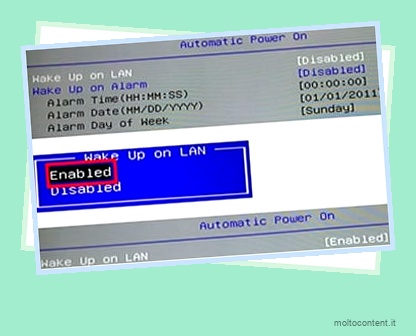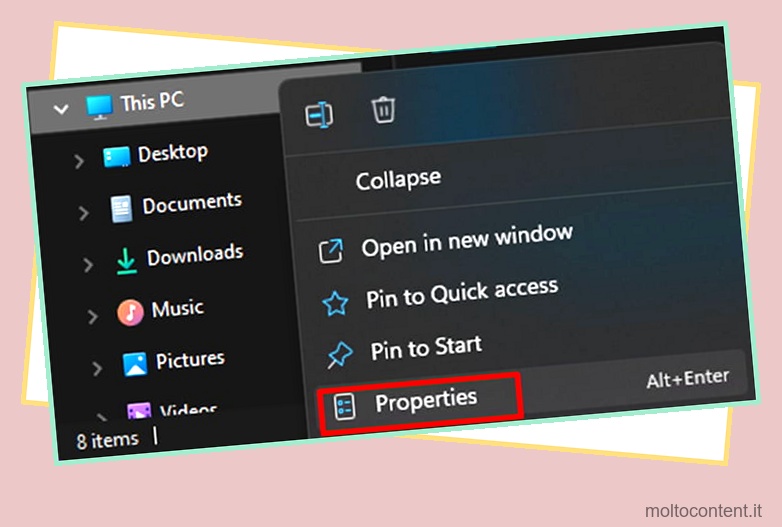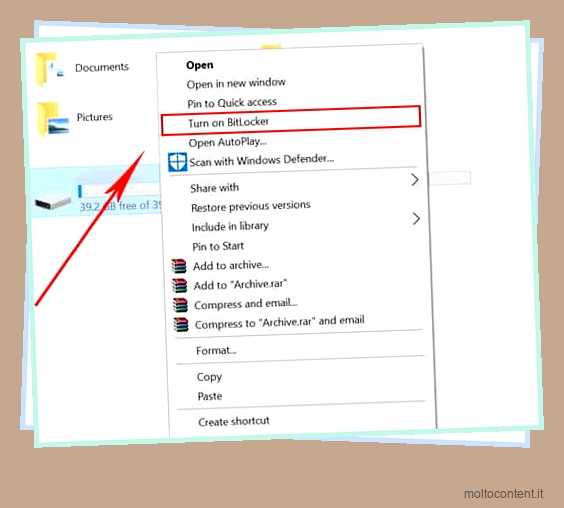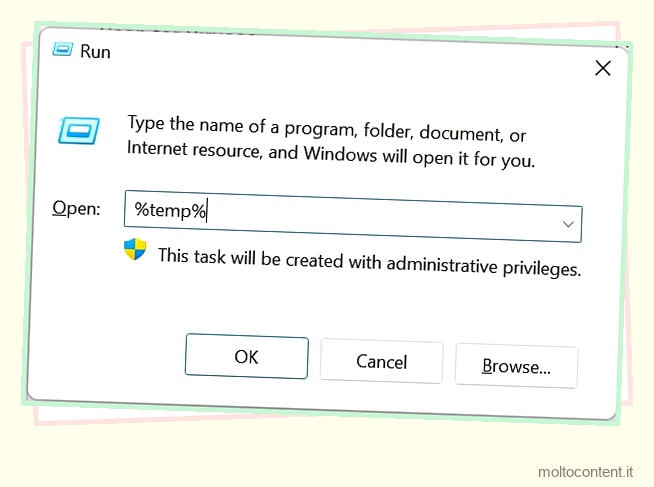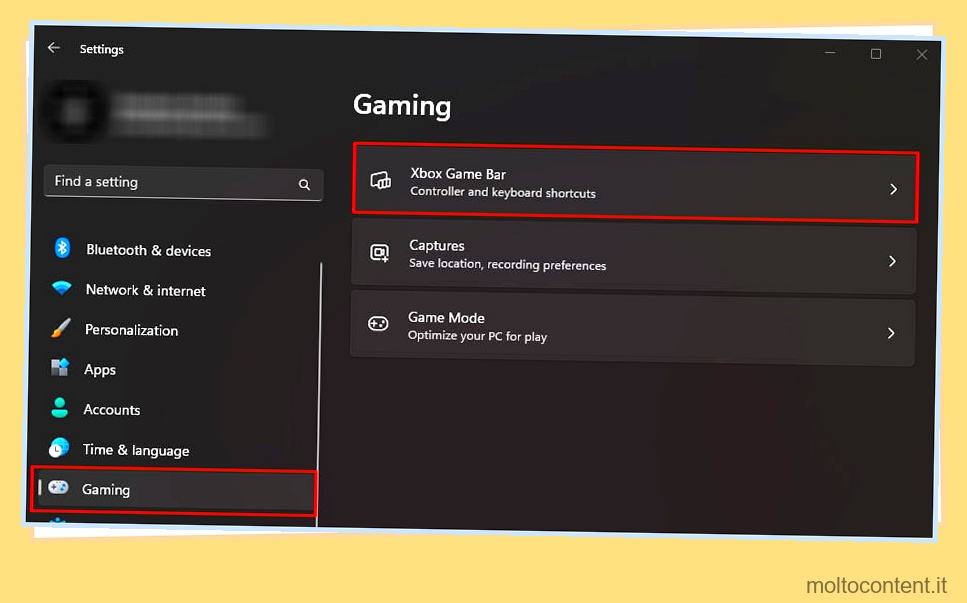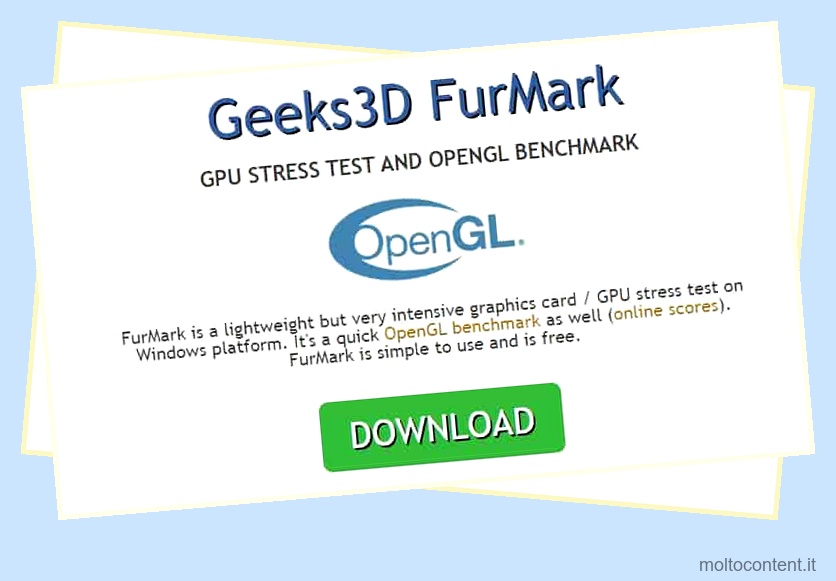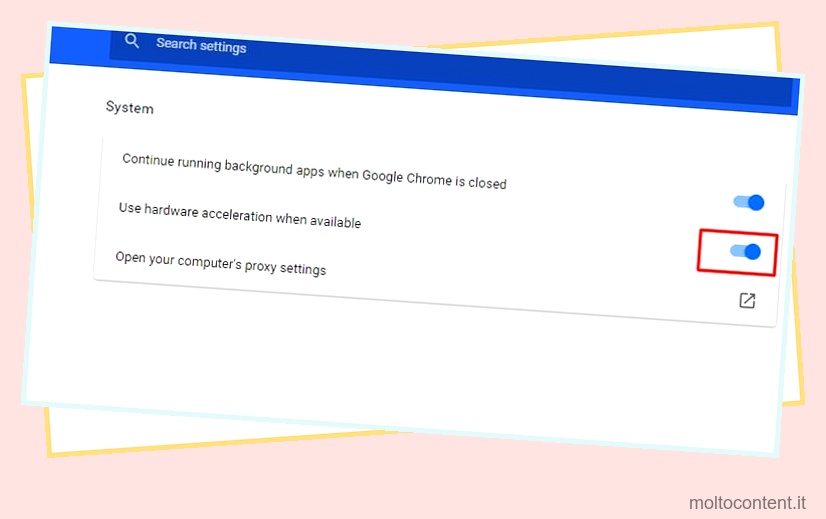Quando hai il ghosting del monitor, può sembrare che ci sia un poltergeist all’interno del tuo schermo determinato a rovinare il tuo dolce tempo al PC. Ciò è particolarmente vero quando si tratta di giochi. Può buttarti fuori dal mondo immersivo di un MMORPG, farti perdere i colpi in un FPS e lasciarti con poche o nessuna possibilità di salire di livello nel gioco competitivo.
Fortunatamente, per correggere il ghosting del monitor non dovrai assumere un esorcista. Né spendere i risparmi di una vita in acqua santa. La maggior parte delle soluzioni per il ghosting del monitor sono relativamente semplici e veloci.
In questa guida, ti guideremo attraverso tutte le correzioni. Ma prima, tratteremo cos’è il ghosting del monitor e cosa lo causa.
Se volete continuare a leggere questo post su "[page_title]" cliccate sul pulsante "Mostra tutti" e potrete leggere il resto del contenuto gratuitamente. ebstomasborba.pt è un sito specializzato in Tecnologia, Notizie, Giochi e molti altri argomenti che potrebbero interessarvi. Se desiderate leggere altre informazioni simili a [page_title], continuate a navigare sul web e iscrivetevi alle notifiche del blog per non perdere le ultime novità.
Sommario
Cos’è il Ghosting del monitor?
Il ghosting del monitor è un tipo di distorsione sul display in cui un artefatto dell’immagine o un’immagine fantasma appare come una scia di pixel dietro un oggetto in movimento. In parole povere, sembra un fantasma sfocato che segue qualcosa che si muove sullo schermo.
Ecco un video che mostra come appare il ghosting del monitor:
Ghosting su un monitor LCD
Il ghosting è più evidente nei giochi, poiché i giochi sono intensi e frenetici.
Quali sono le cause Monitor Ghosting?
Un malinteso comune è che il ghosting del monitor, come i pixel morti e il burn-in dello schermo, sia un problema permanente che non può essere risolto. Ma sarai sollevato nel sapere che il ghosting del monitor non è un problema permanente.
Il ghosting del monitor si verifica quando il monitor ha un tempo di risposta lento o una bassa frequenza di aggiornamento e fa fatica a tenere il passo con tutto ciò che accade sullo schermo.
Un’intera gamma di cose può causare questo problema, ma le più comuni includono:
- Impostazioni del monitor scarsamente ottimizzate
- Monitorare l’interferenza
- Configurazione dell’overdrive
- Specifiche del monitor
- Driver obsoleti
Come posso testare il Ghosting del monitor?
Può essere difficile dire se hai un problema di ghosting del monitor o qualcos’altro tra le mani. Fortunatamente, c’è un modo semplice per testare il monitor ghosting: esegui semplicemente il Blur Busters UFO Motion Test .
Il test ti dirà se rileva eventuali ghosting. Puoi persino usarlo per rilevare altri problemi relativi al display, come il salto dei fotogrammi.
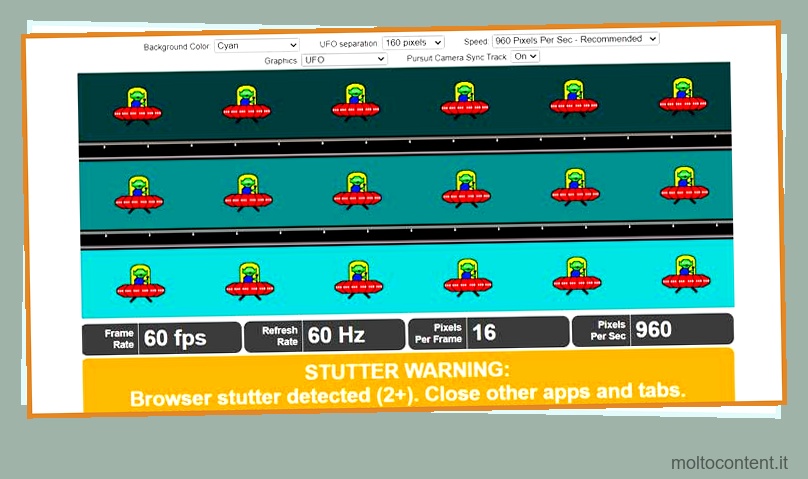
Come correggere il Ghosting del monitor: una guida approfondita
Come accennato in precedenza, il monitoraggio del ghosting è in genere abbastanza facile e veloce da risolvere, una volta che sai come procedere. Qui, ci immergeremo nelle soluzioni più comuni per monitorare il ghosting.
Attiva l’overdrive
La soluzione più comune per correggere il ghosting del monitor è attivare l’overdrive del monitor. Questa impostazione consente sostanzialmente di migliorare la velocità del tempo di risposta.
Per accedere all’overdrive (e attivarlo), procedi come segue:
- Apri il menu di visualizzazione del tuo monitor: se non sei sicuro di come farlo, consulta il manuale.
- Nel menu, cerca l’impostazione “overdrive”.
- Attiva la funzione e ora dovrebbe consentirti di personalizzare il livello di overdrive.
- Regola gradualmente il livello di overdrive. Usa il test di ghosting del monitor per vedere i risultati.
- Gioca fino a quando non trovi il risultato “ottimale” (minimo monitor ghosting possibile).
Più suggerimenti
Tieni presente che overdrive è solo uno dei tanti nomi per questa impostazione. Il produttore del tuo monitor potrebbe chiamarlo qualcos’altro, come la compensazione del tempo di risposta.
Potresti essere tentato di saltare l’ultimo passaggio e massimizzare l’impostazione dell’overdrive per risparmiare tempo e fatica. Ma non possiamo sottolinearlo abbastanza: il massimo dell’overdrive spesso causa coronas (ghosting inverso). Sostituirai solo un problema del monitor con un altro.
Prendilo con calma e sii paziente durante la regolazione: è l’approccio migliore per trovare il livello di overdrive ottimale.
Modifica le impostazioni di visualizzazione del monitor
Anche impostazioni del monitor scarsamente ottimizzate possono contribuire al monitoraggio delle immagini fantasma. Pertanto, vale la pena giocare con le impostazioni per vedere se risolve o riduce il problema.
Le impostazioni che consigliamo di regolare includono:
- Contrasto dinamico / Migliora contrasto
- Levigatura del movimento
- Riduzione del rumore
- Perfetto Chiaro
- Equalizzatore nero
- Riduzione dell’effetto movimento
- Stabilizzatore scuro
- Modalità di miglioramento del gioco
Tieni presente che il tuo monitor potrebbe avere nomi diversi per queste impostazioni e potrebbe non averle tutte.
Se hai Nvidia, puoi anche provare a sperimentare le opzioni “riduzione del rumore” e “G-Sync” nel pannello di controllo di Nvidia. Se è AMD, prova ad attivare e disattivare ” FreeSync “.
Come sempre, non dimenticare di provare tutte le modifiche apportate (usa il Blur Busters Motion Test).
Ispezionare i cavi del monitor

Cavi difettosi o aggrovigliati possono causare tutta una serie di problemi di prestazioni e potenzialmente interferire con il monitor.
Ispezionare i cavi collegati per lacerazioni, piegature, intaccature e attorcigliamenti. Puoi anche far scorrere il palmo della mano su ciascun cavo per rilevare eventuali problemi che non possono essere rilevati ad occhio nudo.
Se non riscontri problemi, è comunque una buona idea risolvere i problemi sostituendo ogni cavo con uno nuovo per assicurarti di non aver perso nulla. Ovviamente, questo può diventare piuttosto costoso, quindi è una buona idea prendere in prestito qualcun altro se puoi.
Indipendentemente dal fatto che la colpa sia dei cavi, consigliamo vivamente di investire in alcune misure di protezione dei cavi per farli durare più a lungo e garantire che non si verifichino problemi.
Controlla i dispositivi connessi
Vale la pena allontanare tutti i dispositivi vicini dal monitor per vedere se fa la differenza. Anche i dispositivi connessi, e talvolta anche quelli wireless, possono causare interferenze, soprattutto se sono vicini al monitor.
Aggiorna driver
Assicurati di aver scaricato i driver più recenti; i driver obsoleti causano quasi sempre problemi di prestazioni. Inoltre, rendono il tuo sistema più vulnerabile agli attacchi e al software dannoso.
L’aggiornamento dei driver può anche aiutare a prevenire ping elevati e balbuzie .
Controlla la frequenza di aggiornamento del monitor
Hai una frequenza di aggiornamento elevata ma continui a riscontrare il ghosting? Quindi è una buona idea controllare se il tuo display sta effettivamente funzionando alla sua frequenza di aggiornamento più alta . Alcuni monitor sono impostati su una frequenza di aggiornamento inferiore per impostazione predefinita.
Ecco come controllare e modificare la frequenza di aggiornamento del monitor:
- Apri le impostazioni del tuo dispositivo facendo clic sul pulsante “start” di Windows.
- Vai su ” sistema “, quindi su ” display “.
- Fare clic su “Impostazioni di visualizzazione avanzate”. “
- Cerca l’opzione “frequenza di aggiornamento”: qui potrai controllare la frequenza di aggiornamento e impostarla come preferisci.
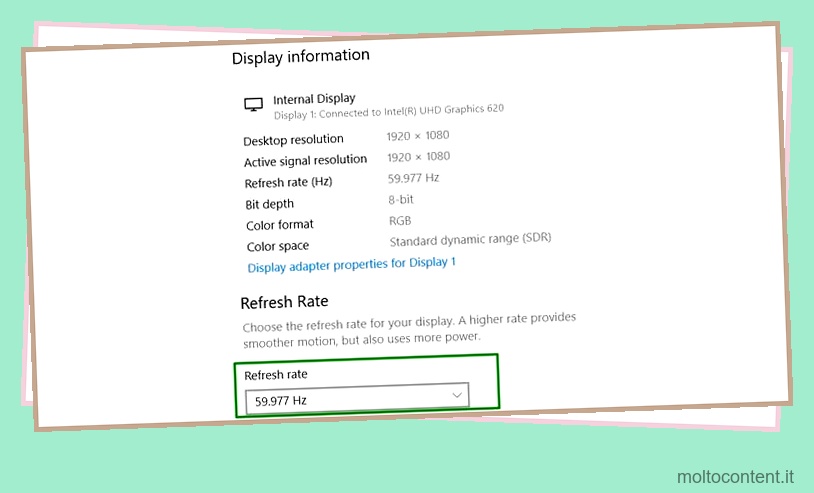
Ispeziona la porta video
Un problema con la porta video può anche causare il ghosting del monitor. Se la porta video è difettosa, dovrai inviare il monitor per la riparazione o acquistarne uno nuovo (vedi sotto).
Investi in un nuovo monitor
Se nessuno dei metodi precedenti ha funzionato, probabilmente dovrai investire in un nuovo monitor ; il tuo monitor attuale ha un guasto o semplicemente non ha un buon tempo di risposta o una frequenza di aggiornamento sufficientemente elevata.
Ecco le qualità che dovresti cercare quando acquisti un nuovo monitor:
- Frequenza di aggiornamento: come regola generale, maggiore è la frequenza di aggiornamento, migliore è. Il display sarà in grado di aggiornarsi con una nuova immagine molto più rapidamente. Ciò offre un movimento più fluido e, di conseguenza, riduce la possibilità di ghosting. 120Hz dovrebbe funzionare bene, ma se intendi utilizzare il monitor per attività intensive come l’editing o il gioco, opta per 144Hz o superiore.
- Tempo di risposta: per il tempo di risposta vale la regola opposta: minore è il numero, migliore è. Se speri di battere una volta per tutte il ghosting del monitor e desideri un’esperienza di gioco ottimale, scegli un monitor con un tempo di risposta inferiore a 5 ms.
- Input Lag: questa è fondamentalmente la velocità con cui il tuo monitor registra le azioni. Quindi, di nuovo, più basso è, meglio è. L’elevato input lag rende l’esperienza lenta.
Dovresti anche evitare i tipi di pannello VA. Ne discuteremo più avanti.
domande correlate
Il tipo di monitor è importante?
Sebbene sia possibile sperimentare il ghosting del monitor su qualsiasi monitor, i tipi di pannelli VA tendono ad esserne più inclini. Hanno tempi di risposta molto più lenti.
Quanto è grave il ghosting su un monitor?
Il ghosting, sebbene irritante, non causa alcun danno permanente allo schermo. Può essere minimizzato o eliminato completamente con i metodi di cui sopra.
Quali problemi del monitor sono simili al ghosting?
Oltre al ghosting inverso , molti altri problemi condividono qualità simili per monitorare il ghosting. Questi includono la ritenzione dell’immagine, il motion blur e la masterizzazione.
Il ghosting fa male ai giochi?
Il ghosting del monitor può ostacolare la tua esperienza di gioco in molti modi. Può rovinare l’aspetto visivo di un gioco, distrarti dall’azione e persino influire sulle tue prestazioni di gioco. Ad esempio, se stai giocando a un FPS, il ghosting renderà più difficile colpire un bersaglio in movimento.